Zurücksetzen von App-Daten unter Windows 10

Mit dem Jubiläumsupdate von Windows 10 können Sie jetzt die Daten einer App zurücksetzen, ohne die App tatsächlich zu deinstallieren und neu zu installieren. Dies kann Probleme beheben, wenn eine App in einen schlechten Zustand geraten ist, oder einfach eine App auf ihre Standardeinstellungen zurücksetzen.
Sie verlieren alle Einstellungen und zwischengespeicherte Daten in der App, so dass Sie die app wieder von zerkratzt danach. Diese neue Option funktioniert nur für die "Universal Windows Platform" -Apps, die normalerweise aus dem Windows Store installiert werden, aber wir haben einige Tipps zum Zurücksetzen von Desktop-Apps im letzten Abschnitt dieses Artikels.
So setzen Sie die Daten einer UWP-App zurück unter Windows 10
Um die Daten einer App zurückzusetzen, öffnen Sie die App Einstellungen aus dem Startmenü. Gehen Sie zu System> Apps & Funktionen.
Suchen Sie die App, die Sie zurücksetzen möchten, in der Liste der installierten Apps und klicken oder tippen Sie darauf. Klicken Sie auf den Link "Erweiterte Optionen" unter dem Namen der Anwendung.
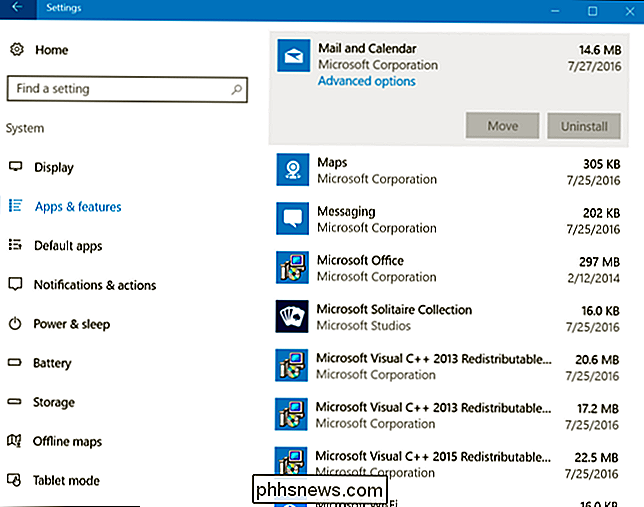
Klicken oder tippen Sie auf die Schaltfläche "Zurücksetzen", um die Einstellungen einer App zurückzusetzen.
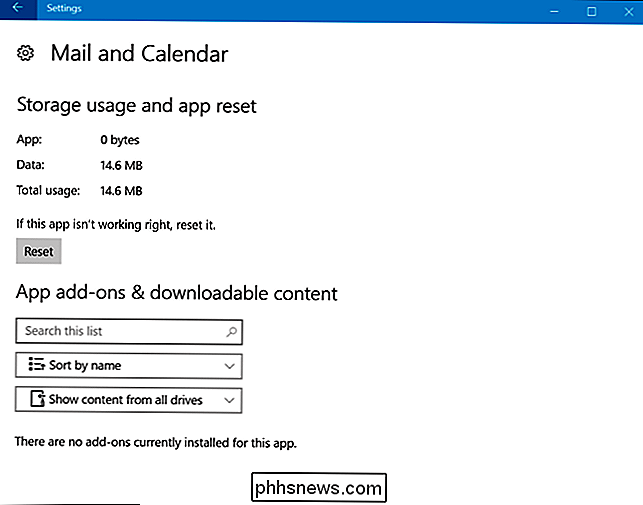
Sie müssen auf einen zweiten "Zurücksetzen" -Knopf klicken, um zu bestätigen, dass Sie löschen möchten die Daten der App.
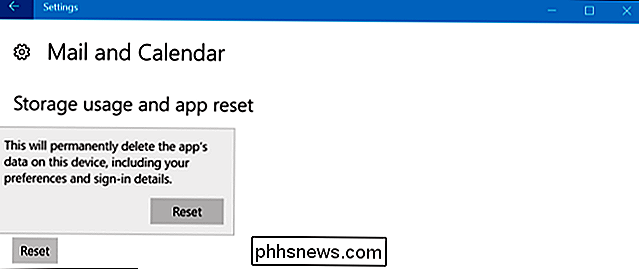
In Zukunft können Sie auch App-Add-Ons und andere herunterladbare Inhalte von diesem Bildschirm entfernen. Derzeit wird diese Funktion jedoch noch nicht von Apps verwendet.
Zurücksetzen einer Windows-Desktopanwendung
Leider gibt es keine Standardmethode zum Zurücksetzen der Einstellungen einer Windows-Desktopanwendung. Wenn Sie in der Liste Apps & Funktionen eine Desktop-Anwendung auswählen, wird der Link "Erweiterte Optionen" nicht angezeigt.
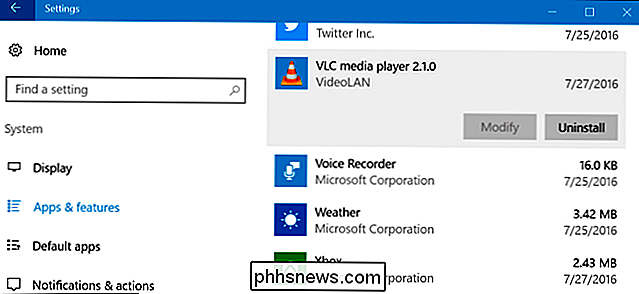
Sie müssen eine anwendungsspezifische Option finden. Einige Anwendungen verfügen über integrierte Optionen zum Zurücksetzen auf die Standardeinstellungen. In anderen Fällen müssen Sie möglicherweise in Ihr Dateisystem eindringen und einen programmspezifischen Ordner im Verzeichnis Anwendungsdaten (% APPDATA%) löschen.
In vielen Fällen können Sie die Einstellungen einer Anwendung löschen, indem Sie sie deinstallieren und dem Deinstallationsprogramm mitteilen um Einstellungen zu löschen und neu zu installieren.
Um die Daten einer Windows-Desktop-App zu löschen, müssen Sie nach einer Option suchen, die für das Programm selbst spezifisch ist. Suchen Sie im Web nach dem Namen der Anwendung und "Einstellungen zurücksetzen" oder etwas Ähnliches, um diese Informationen zu finden.
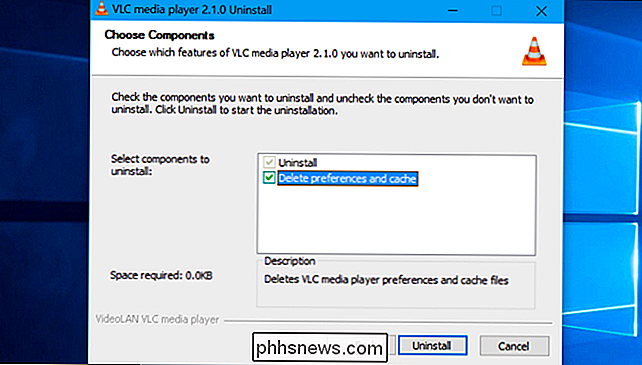

So aktivieren und konfigurieren Sie Bildschirmschoner auf einem Mac
Verwenden Sie immer noch Bildschirmschoner auf Ihrem PC? Bildschirmschoner sind nicht mehr so notwendig wie früher, aber wenn Sie das Aussehen mögen oder sie für nützliche Dinge wie ein "Wort des Tages" verwenden, hat macOS immer noch einige, die Sie einrichten und konfigurieren können. VERWANDTE: Warum Bildschirmschoner nicht mehr notwendig sind Bildschirmschoner wurden ursprünglich entwickelt, um das Einbrennen von Bildern auf älteren CRT- und Plasmadisplays zu verhindern.

So deaktivieren Sie Ihre Facebook E-Mail
Sie werden dies möglicherweise nicht bemerken, aber wenn Sie einen Facebook-Account haben, haben Sie auch eine Facebook-E-Mail-Adresse basierend auf Ihrem Profilnamen. Die Leute können diese E-Mail-Adresse leicht erraten ( @ facebook.com) und senden Ihnen eine E-Mail oder verwenden sie sogar auf bösartige Weise.



